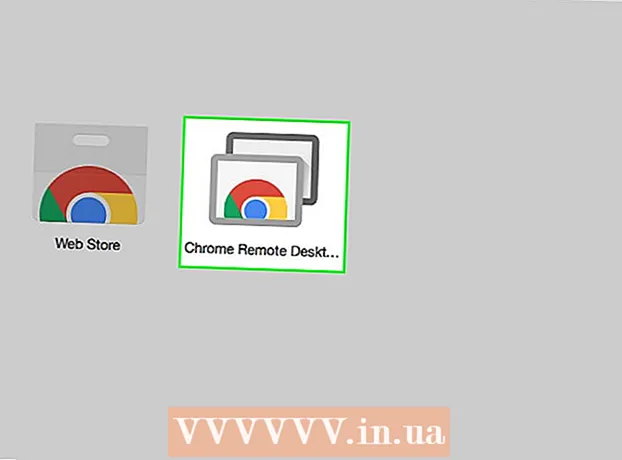Pengarang:
Sara Rhodes
Tanggal Pembuatan:
10 Februari 2021
Tanggal Pembaruan:
28 Juni 2024

Isi
- Langkah
- Metode 1 dari 2: Menggunakan Pembaruan Status
- Metode 2 dari 2: Menggunakan seret dan lepas
- Tips
Jadi, Anda telah mengunjungi tujuan wisata yang indah ini dan mengambil foto di mana pun ada kesempatan. Segera setelah mereka online, mereka segera ingin memberi tahu teman-teman mereka tentang hal itu di Facebook, tetapi pemandangannya sangat menarik sehingga Anda tidak dapat memutuskan gambar mana yang akan dibagikan. Yah, itu tidak masalah. Bagikan semuanya sekaligus! Anda dapat dengan mudah melakukan ini dengan memilih beberapa foto untuk diposkan dalam satu pos.
Langkah
Metode 1 dari 2: Menggunakan Pembaruan Status
 1 Masuk ke akun Facebook Anda. Setelah Anda masuk, buka halaman Kabar Beranda.
1 Masuk ke akun Facebook Anda. Setelah Anda masuk, buka halaman Kabar Beranda. 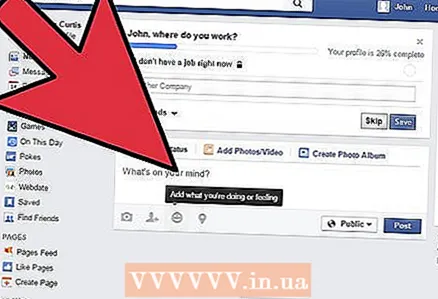 2 Klik kotak teks tempat Anda menulis postingan untuk melihat opsi lainnya.
2 Klik kotak teks tempat Anda menulis postingan untuk melihat opsi lainnya.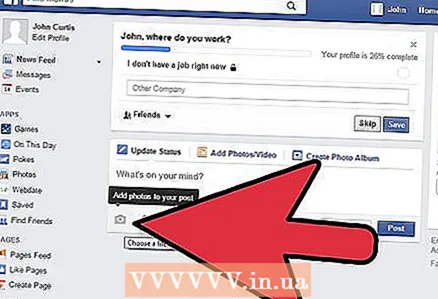 3 Klik ikon kamera di bawah ini. Sebuah jendela kecil akan muncul di mana Anda dapat memilih foto yang ingin Anda bagikan.
3 Klik ikon kamera di bawah ini. Sebuah jendela kecil akan muncul di mana Anda dapat memilih foto yang ingin Anda bagikan.  4 Tunjukkan lokasi foto-foto ini.
4 Tunjukkan lokasi foto-foto ini. 5 Pilih foto Anda. Gunakan tombol [Ctrl] + [Pilih] (tombol kiri mouse) untuk memilih beberapa gambar sekaligus.
5 Pilih foto Anda. Gunakan tombol [Ctrl] + [Pilih] (tombol kiri mouse) untuk memilih beberapa gambar sekaligus. 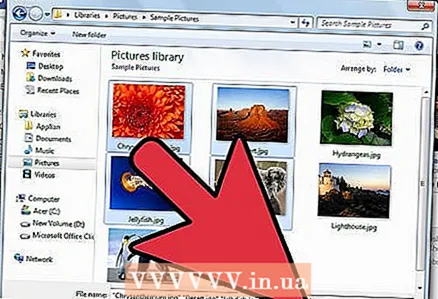 6 Klik tombol "Buka". Jendela kecil akan menutup dan Anda akan diarahkan kembali ke halaman News Feed.
6 Klik tombol "Buka". Jendela kecil akan menutup dan Anda akan diarahkan kembali ke halaman News Feed. 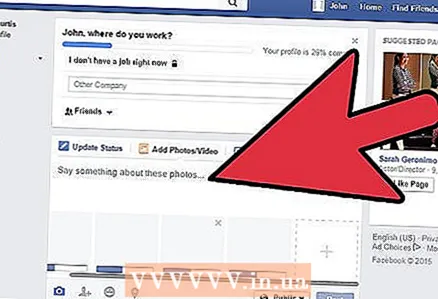 7 Tunggu hingga gambar dimuat dan ditampilkan di bawah kotak teks. Tulis sesuatu tentang foto itu atau tandai teman di foto itu.
7 Tunggu hingga gambar dimuat dan ditampilkan di bawah kotak teks. Tulis sesuatu tentang foto itu atau tandai teman di foto itu.  8 Bagikan foto Anda. Setelah menyelesaikan langkah sebelumnya, klik tombol Posting untuk membagikan foto Anda.
8 Bagikan foto Anda. Setelah menyelesaikan langkah sebelumnya, klik tombol Posting untuk membagikan foto Anda.
Metode 2 dari 2: Menggunakan seret dan lepas
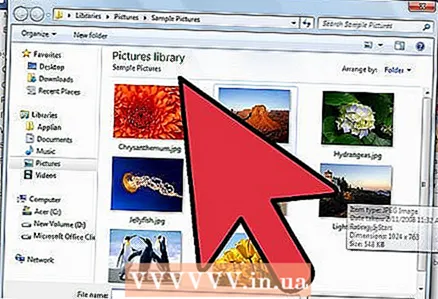 1 Buka folder yang berisi foto Anda.
1 Buka folder yang berisi foto Anda. 2 Pilih semua gambar yang ingin Anda bagikan.
2 Pilih semua gambar yang ingin Anda bagikan.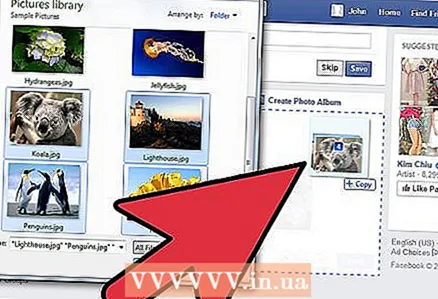 3 Seret foto yang dipilih melintasi layar ke kotak teks tempat Anda menulis posting di halaman Facebook Anda.
3 Seret foto yang dipilih melintasi layar ke kotak teks tempat Anda menulis posting di halaman Facebook Anda.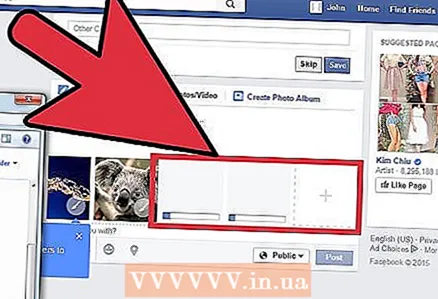 4 Tunggu hingga gambar dimuat dan muncul di bawah kotak teks. Tulis sesuatu tentang foto itu atau tandai teman di foto itu.
4 Tunggu hingga gambar dimuat dan muncul di bawah kotak teks. Tulis sesuatu tentang foto itu atau tandai teman di foto itu.  5 Bagikan foto Anda. Setelah selesai, klik tombol Posting untuk memposting gambar.
5 Bagikan foto Anda. Setelah selesai, klik tombol Posting untuk memposting gambar.
Tips
- Sama seperti postingan biasa, Anda dapat memilih dengan siapa Anda ingin berbagi foto dengan mengatur opsi privasi Anda.
- Foto yang diterbitkan dengan metode ini akan dimasukkan ke dalam album "Garis Waktu" di halaman Facebook Anda.